ToDesk提供了虚拟屏、真彩模式、数位板和多屏等多种功能,进一步增强了用户体验和工作效率,那么ToDesk远程控制怎么开启声音?下面就一起来看看吧。

远程控制开启声音教程分享
1、右击下方任务栏中的开始,选择选项列表中的"运行"。
2、在打开的窗口中,输入"gpedit.msc",点击确定打开。
3、在打开的窗口界面中,依次点击左侧中的"计算机配置——管理模板——所有配置"选项。
4、然后找到右侧中的"允许音频和视频播放重定向"双击打开。
5、最后在窗口中,将"已启用"勾选上,随后点击确定保存即可。
随着远程办公的普及,越来越多人开始使用远程桌面软件进行办公,比如Teamviewer、Zoom、ToDesk等。其中ToDesk是一个功能强大的远程桌面软件,拥有远程控制、文件共享、屏幕共享等多种功能,兼容 Windows、Mac、Linux 等系统。相信很多ToDesk用户都会遇到一个问题,就是在使用ToDesk进行远程控制时,鼠标会被默认锁定,无法在本机使用。然而,最近ToDesk宣布将停用这一默认设置,为用户带来更加便捷的远程操作体验。

《ToDesk》关闭默认锁定鼠标
1、进入应用后点击左侧的高级设置选项。
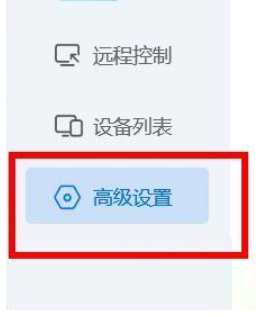
2、然后在该页面点击上方的键盘设置功能。
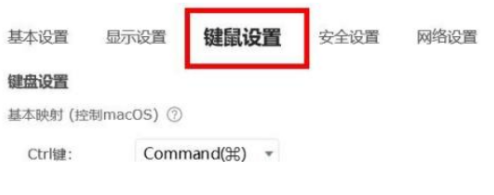
3、最后在下方找到鼠标设置下的默认锁定鼠标进行取消勾选就可以了。

ToDesk能够轻松穿透内网和防火墙,支持远程开关机、待机等功能,那么ToDesk个性签名怎么修改?有什么技巧?下面就一起来看看吧。

个性签名修改方法介绍
1,首先直接可以在电脑桌面上找到ToDesk软件图标,将其进行双击一下即可。
2,当我们进入到ToDesk软件的操作页面之后,在页面的左上角的位置有一个头像图标,用鼠标左键点击该图标进入。
3,那么在打开的头像窗口中,就会看到有一个可以编辑个性签名的编辑框了,直接在该编辑框中输入相关的内容。
4,一般编辑的个性签名都是比较简短的,因此输入的内容不要太长了,精简明了即可。
5,同样在该窗口中,当你想要对头像进行更改的话,直接将鼠标放在头像的位置,点击【编辑】按钮就可以进行更换头像了。
mobile3g.cn 版权所有 (C)2011 https://www.mobile3g.cn All Rights Reserved 渝ICP备20008086号-42